手順が多いですが頑張りましょう。やっとブログのインストールです。
今日やることはこちらです。
・データベースを作成
・WordPressをインストール
データベースの作成とWordPressのインストール
https://secure.sakura.ad.jp/rs/cp/
いつも通りこちらからログインします。
「WordPressインストール」をクリックします。
そもそもWordPress(ワードプレス)とは、ブログのシェアは60%以上、一般の方でもホームページの更新ができる無料のソフトのことです。
【圧倒的なWordPressシェア】世界と日本国内で有名なCMSシェア比較
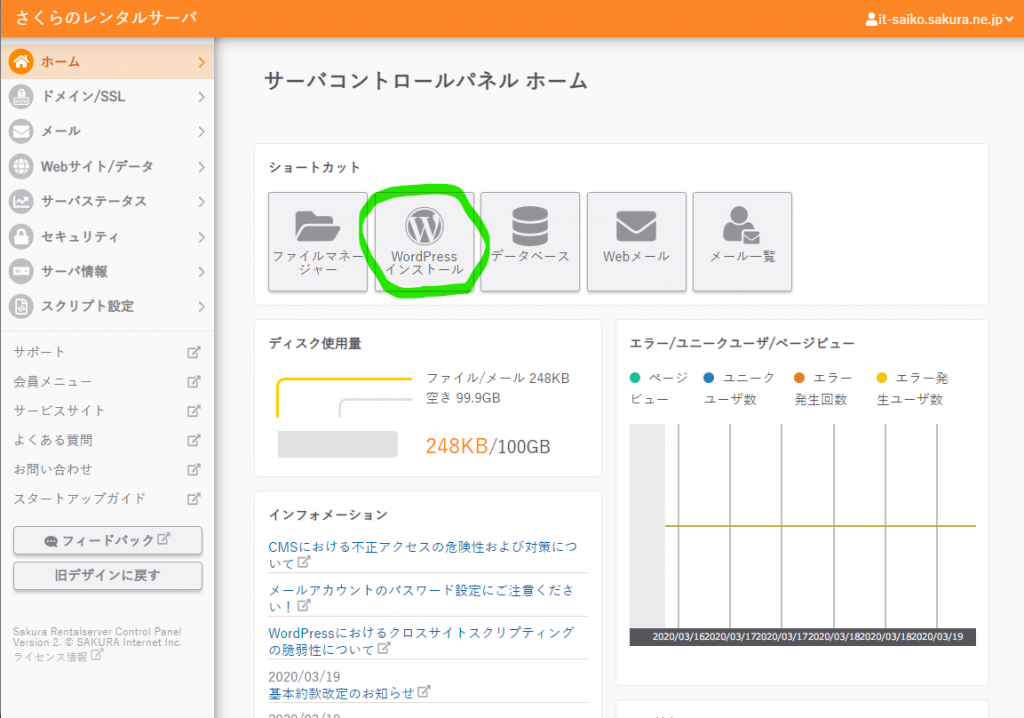
はじめてワードプレスをインストールするので、ワードプレスが管理するホームページのデータを溜めておく場所をつくります。
「データベース作成」をクリックします。
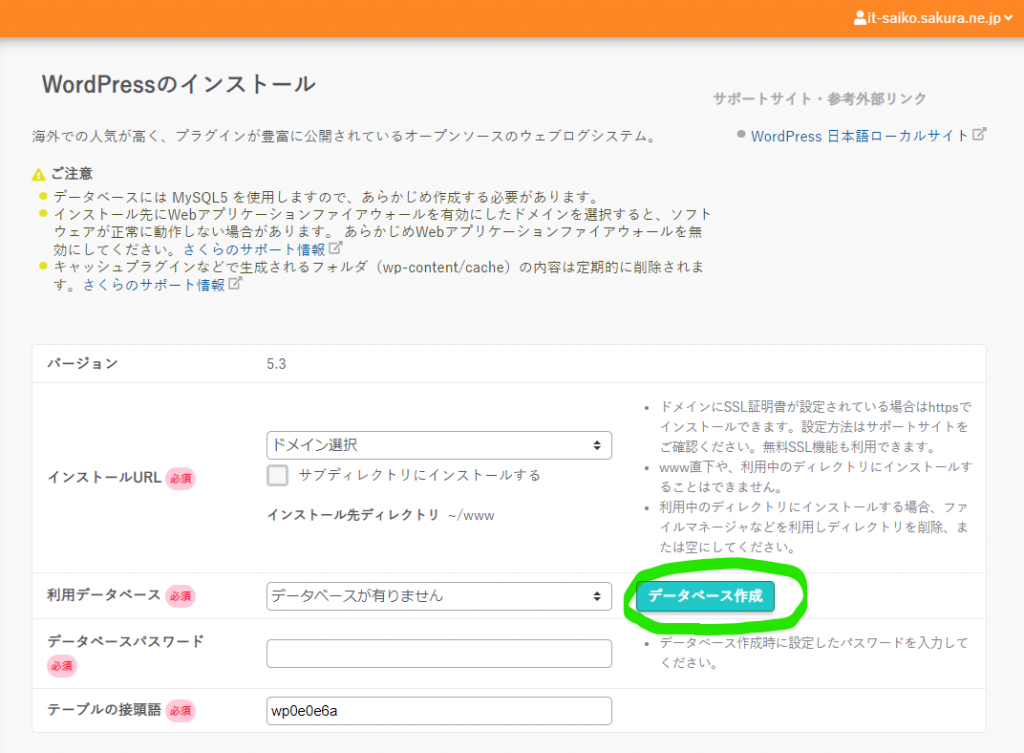
以下の画面が出ますので、データベース名、データベース接続用パスワード、作成についての注意事項に同意して、「作成する」をクリックします。
データベース接続用パスワードは前の画面で使いますので、メモ帳にコピーしてください。
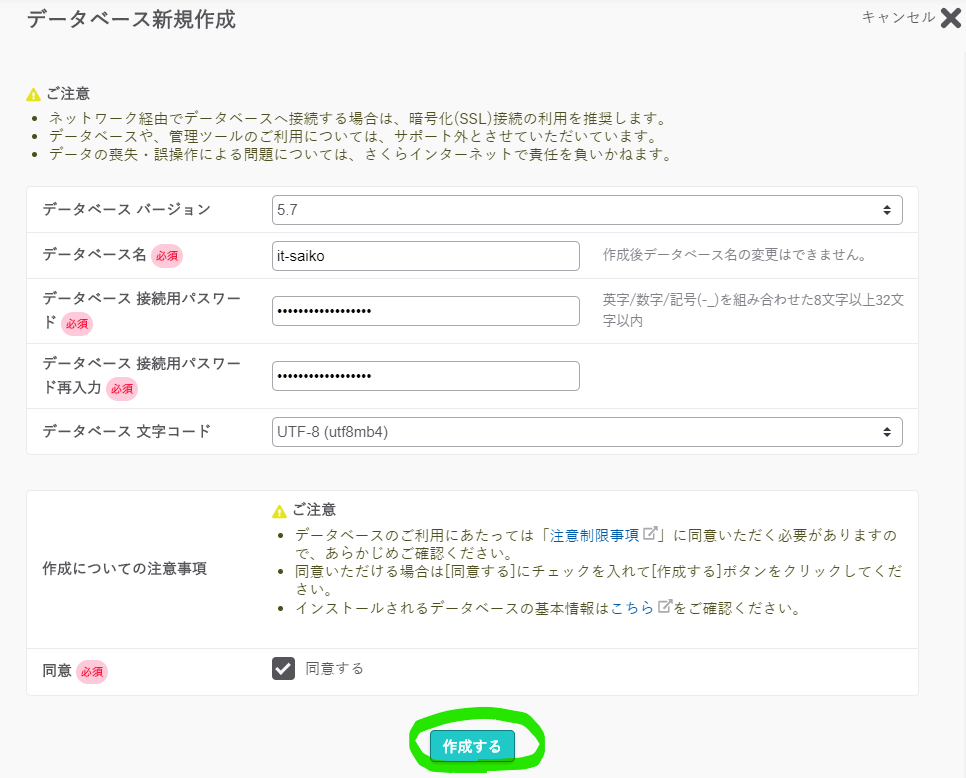
「インストールURL」は、登録した独自ドメインを選択します。
「利用データベース」は、上記で作成したものが設定されます。
「データベースパスワード」は、上記で作成したものが設定されます。
「テーブルの接頭語」は、初期設定で問題ありません。
「ライセンス・利用規約に同意する」をチェックし、「作成する」をクリックします。
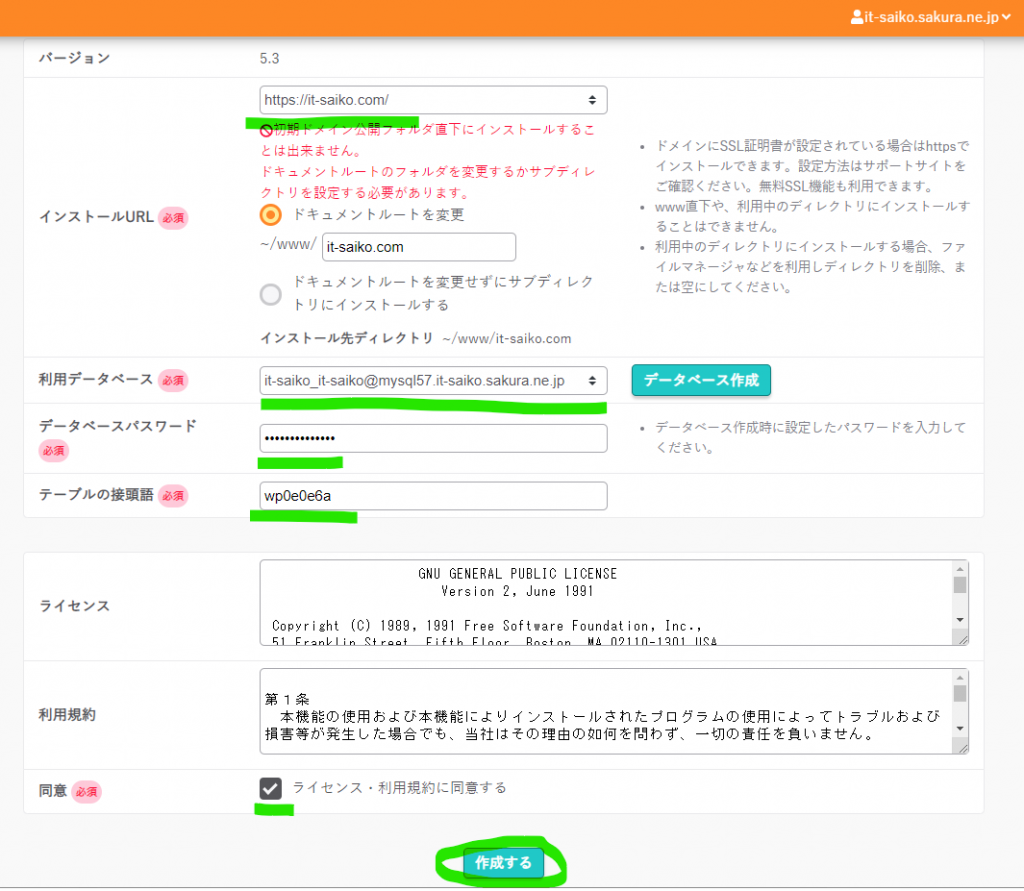
しばらく待つと以下の画面が出ますので、サーバーにワードプレスのインストールは完了です。
「設置先」のホームページのアドレスをクリックします。
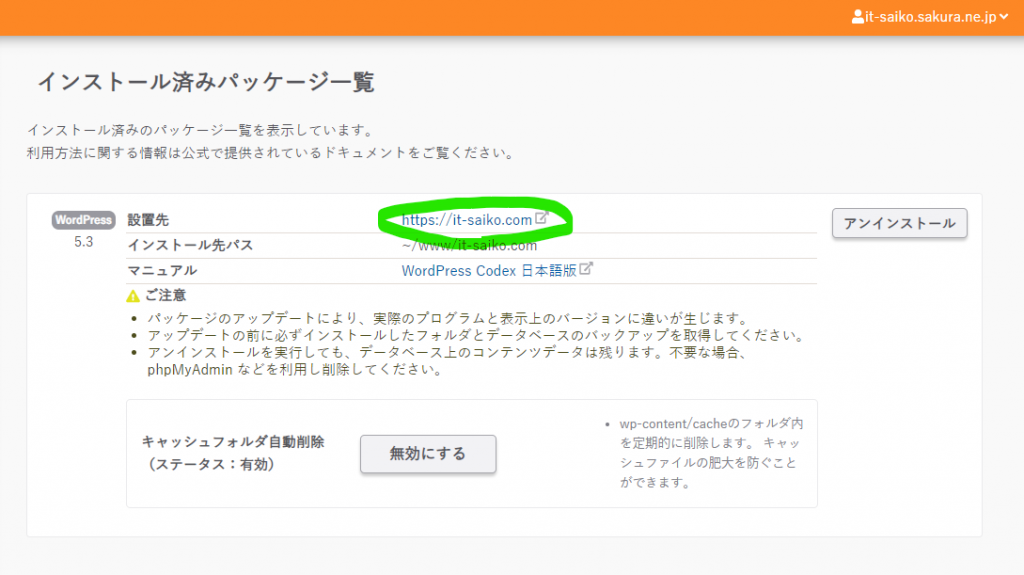
以下の画面が表示されたらOKです。
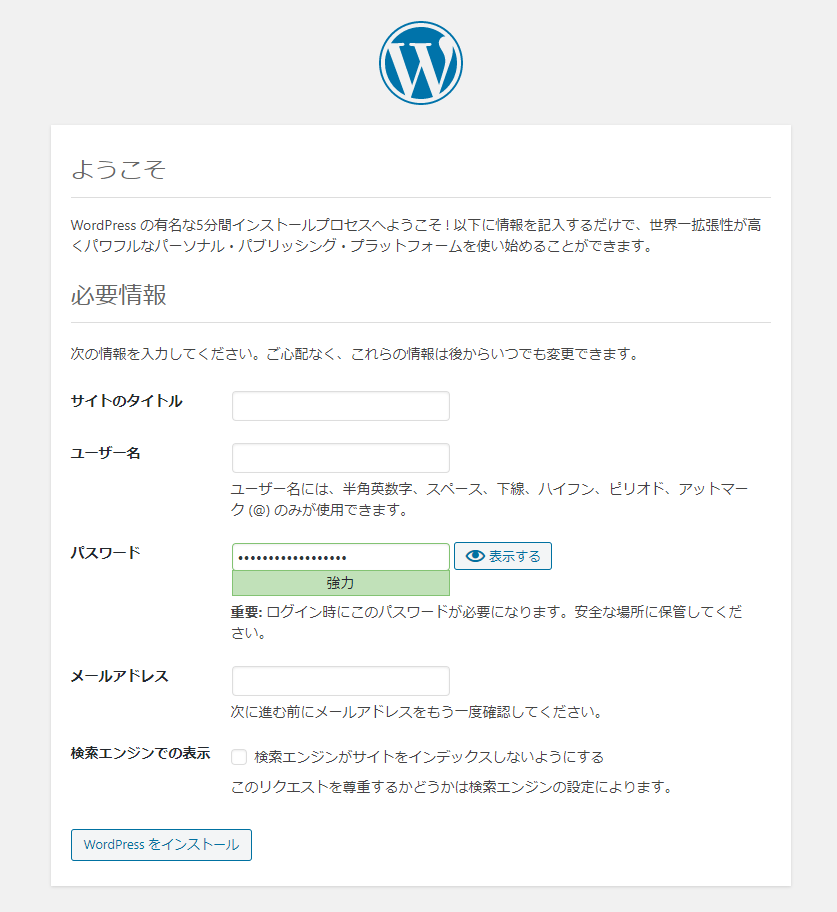
要旨!
どの会社を利用していてもこの手順は実施する必要があります。
「ワードプレス構築サービス」として有料で提供している会社もあります。
お読み頂きありがとうございました/
小さな会社のIT戦略
お問い合わせ、ご相談はこちらから


